jak znaleźć wersję DirectX w systemie Windows 10 – jeśli chcesz poprawić wrażenia Audio i wideo na komputerze, wiele razy próbujesz różnych rzeczy. Ale ogromnym czynnikiem, który może podnieść ich jakość, jest DirectX. Więc powinieneś przejść do aktualizacji DirectX do najnowszej wersji. UPS! Ale zanim przejdziemy dalej sprawdźmy, jaka jest wersja zainstalowanego DirectX.
jeśli korzystasz z systemu Windows 10, uruchomienie polecenia skrótu jest wystarczająco ładne, aby znaleźć wersję DirectX. Zobaczmy
jak znaleźć wersję DirectX w Windows 10
- rozpocznij procedurę, przechodząc do pola wyszukiwania „Cortana”i wpisz – „dxdiag”, a wkrótce to samo będzie obserwowane na górze, kliknij na niego.

- w warunku, jeśli próbujesz uruchomić „narzędzie diagnostyczne DirectX”, po raz pierwszy pojawi się pop-up z potwierdzeniem, naciśnij „Tak”.

- przeglądasz „Narzędzie diagnostyczne DirectX” na ekranie i wyświetlasz karty 4 w górnej części, pozostań w „systemie” domyślna karta, która otwiera się z narzędziem.
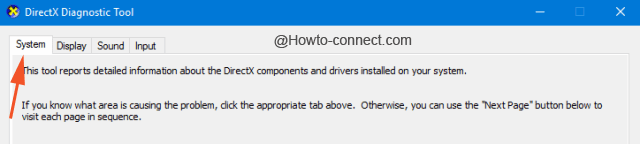
- spójrz na tytuł oznaczony jako „informacje o systemie”, a następnie obserwuj jego ostatni wpis „Wersja DirectX” i powiązany z nim numer – jego wersja.
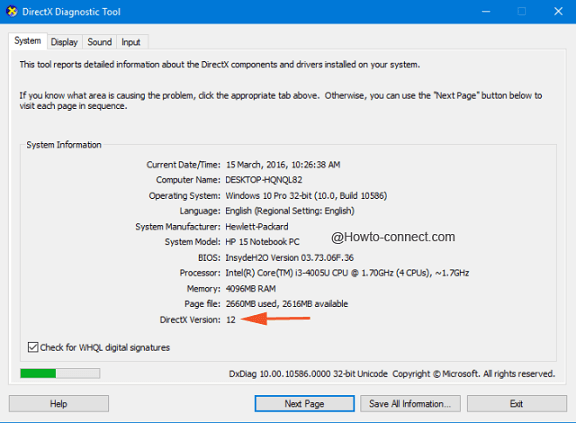
każdy z nas chce zwiększyć nasze audio i wideo dla niektórych aplikacji, a wraz z nim również pragnie zwiększyć wydajność naszych maszyn. Tak więc, w celu zwiększenia jakości audio i wideo, DirectX jest szeroko wymagany.
Tak więc, w każdych okolicznościach, jeśli napotkasz jakiekolwiek komplikacje między rozgrywką, zdecydowanie zaleca się sprawdzenie wersji DirectX na swoim komputerze. Skupiając się na tym, zilustrowaliśmy kroki, które można znaleźć w wersji DirectX w systemie Windows 10.
najnowsza wersja wersji DirectX to 12, która jest zainstalowana na większości maszyn z systemem Windows 10, takich jak mój komputer. Większość gier faktycznie powiedzieć, jaka wersja DirectX jest wymagane, aby uruchomić grę bez zarzutu.